Java adalah salah satu bahasa pemrograman yang paling banyak digunakan untuk mengembangkan berbagai aplikasi Java. Ini kompatibel dengan semua platform yang tersedia, baik komputer pribadi, ponsel, konsol game, atau pusat data. Bahasa pemrograman Java sangat disarankan jika Anda bekerja pada OS Debian karena aplikasi yang dikembangkan dapat diskalakan, mudah beradaptasi, dan mudah dirawat. Beberapa aplikasi yang paling umum adalah Netflix, Amazon, LinkedIn, atau Uber. Ini akan membantu Anda dalam mengembangkan aplikasi dan mengoperasikan ratusan aplikasi dan game berbasis Java.
Ada dua paket pemrograman Java terpisah yang tersedia, yang ditunjukkan di bawah ini.
JRE (Java Runtime Environment): JRE digunakan untuk menjalankan program yang dibuat dengan JDK.
Java Development Kit (JDK) :JDK adalah kumpulan alat pemrograman untuk mengembangkan aplikasi Java.
Artikel ini akan memandu Anda menginstal paket Java ini di OS Debian, yang juga dikenal sebagai Bullseye.
Cara menginstal Java di OS Debian
Disarankan untuk menginstal JRE terlebih dahulu karena digunakan untuk menjalankan semua aplikasi berbasis Java juga. Anda juga dapat menjalankan aplikasi yang Anda buat sendiri. Jadi, untuk menginstalnya, Anda dapat memasukkan perintah perintah berikut di terminal.
$sudo apt install default-jre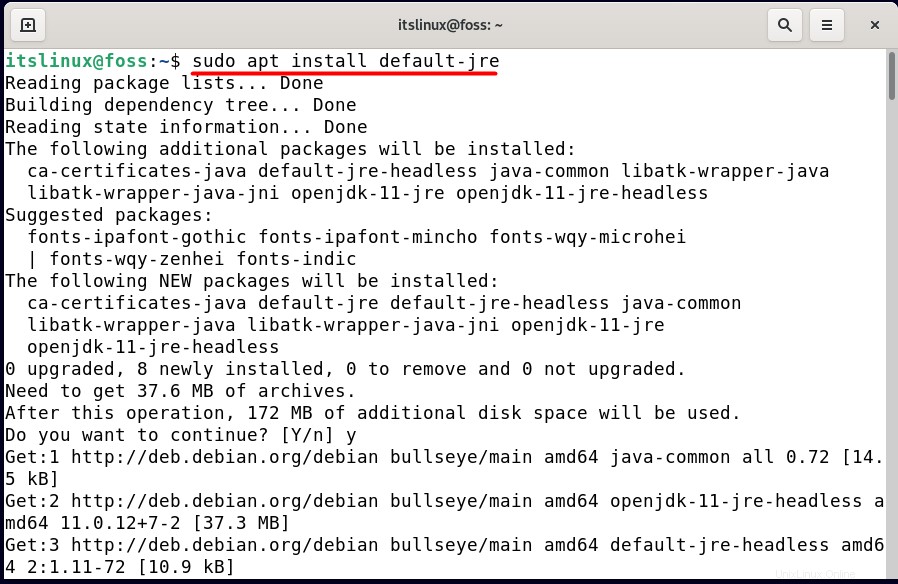
Seperti yang dinyatakan sebelumnya, Java Runtime Environment (JRE) hanya akan membantu dalam pelaksanaan aplikasi berbasis Java. Jadi, jika Anda ingin membuat aplikasi Java, Anda perlu menginstal Java Development Kit atau JDK, dan Anda dapat melakukannya dengan mengetikkan perintah berikut di terminal.
$sudo apt install default-jdk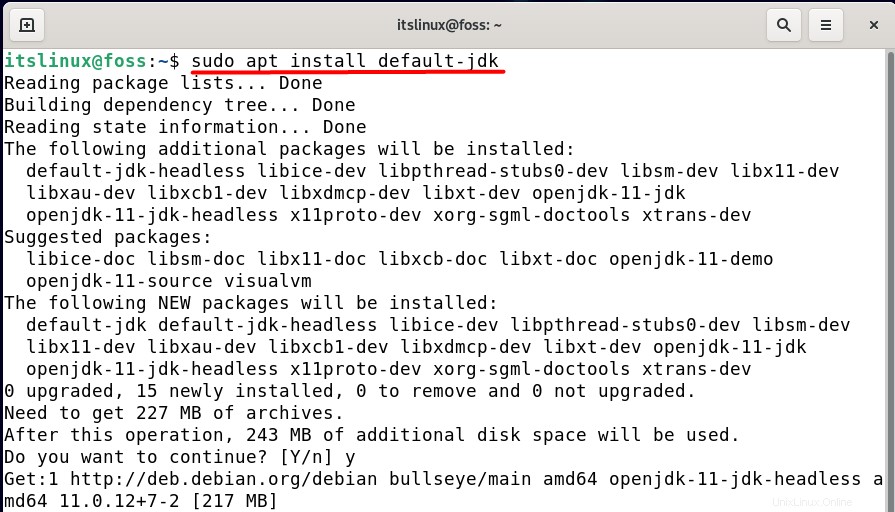
Setelah instalasi, Anda dapat memeriksa versi JDK dengan mengetik.
$javac -version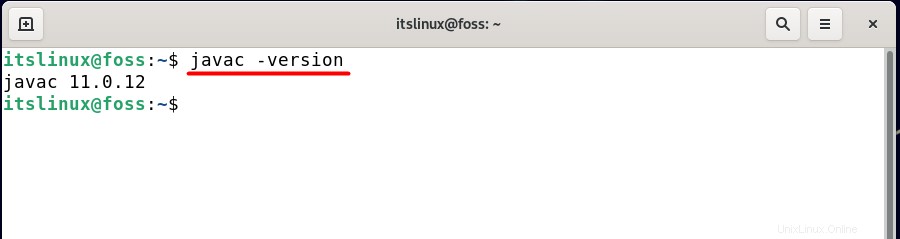
Anda dapat menentukan versi lingkungan Java dengan mengetikkan perintah berikut di terminal
$java -version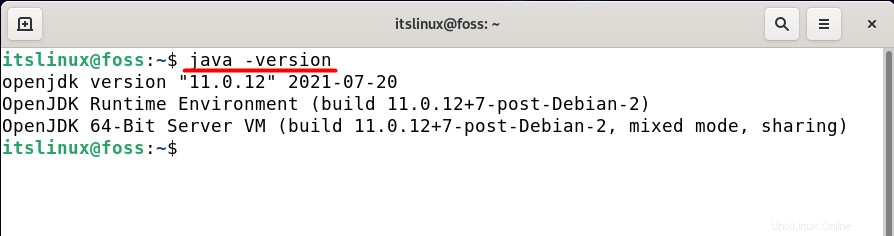
Cara mengelola Java di Debian 11
Versi Java dapat dikelola dengan mudah menggunakan baris perintah di sistem Anda jika Anda memiliki beberapa versi yang diinstal dengan mengetik
$sudo update-alternatives --config java 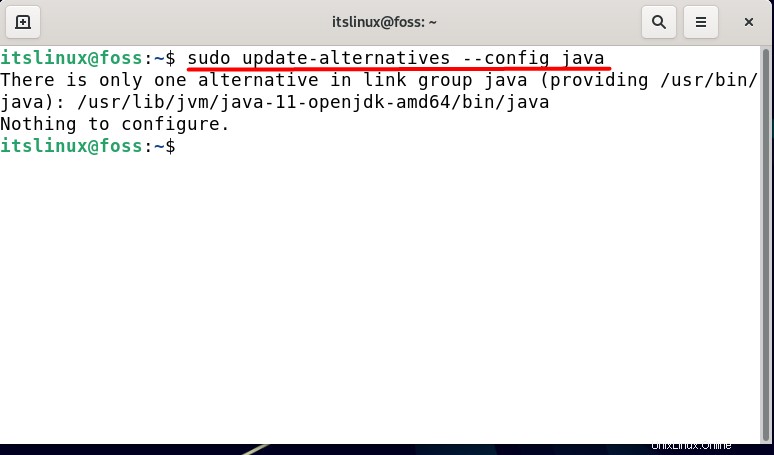
Anda dapat memilih versi apa pun dari daftar versi Java yang diinstal pada sistem Anda, dan versi apa pun dapat disetel sebagai lingkungan Java default sistem Anda. Anda dapat memiliki beberapa versi Java di sistem Anda, dan mereka dapat dengan mudah dikelola dengan menggunakan
Cara menghapus Java dari OS Debian
Jika Anda ingin menghapus aplikasi Java dari OS Debian Anda, Anda dapat melakukannya dengan mengetikkan perintah berikut di terminal.
$sudo apt remove --autoremove default-jdk openjdk-11-jre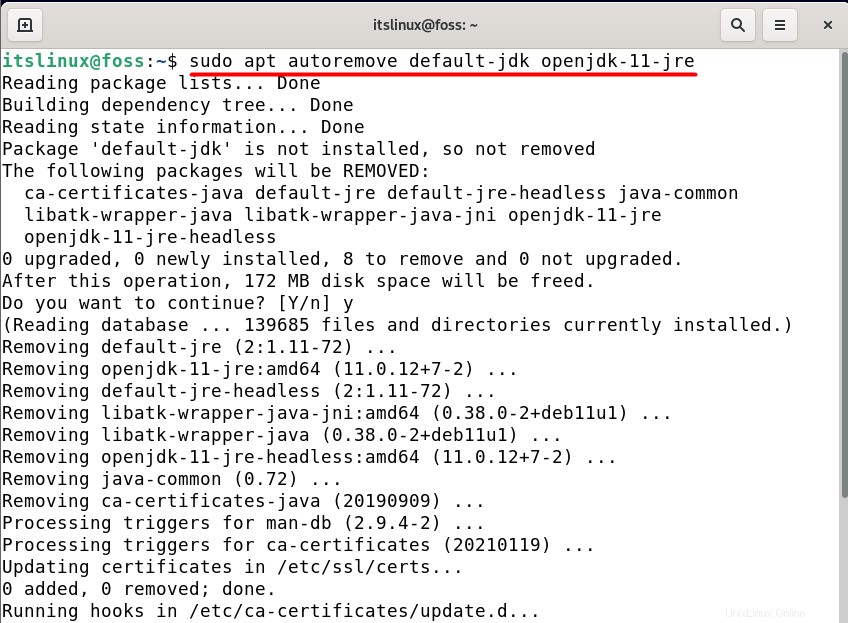
Kemudian, Anda dapat memverifikasi apakah aplikasi Java telah dihapus dari sistem Anda dengan mengetikkan perintah berikut di terminal.
$java -version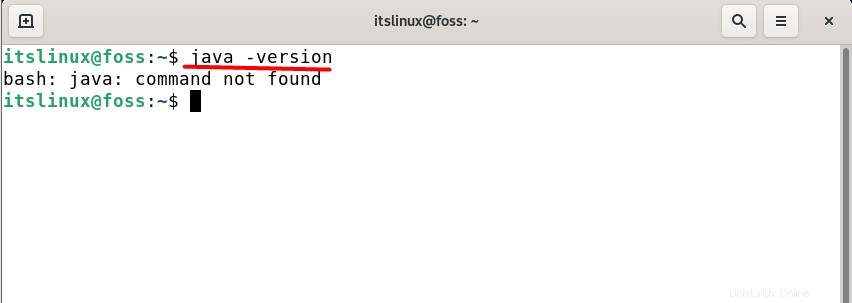
Kesimpulan
Java adalah salah satu aplikasi yang paling banyak digunakan, yang juga kompatibel dengan semua platform yang tersedia baik itu komputer, ponsel, konsol, atau server. Ini bekerja dengan sempurna di OS apa pun, menjadikannya pilihan ideal untuk pengguna Debian. Pada artikel ini, kita telah membahas pentingnya dan instalasi dari dua paket Java yang berbeda:Java Runtime Environment (JRE) dan Java development kit (JDK). Kedua paket ini diperlukan untuk bekerja pada aplikasi berbasis Java.